在使用Word进行文档编辑时,调整页面设置是一个常见需求,无论是为了打印、阅读还是美观,了解如何调整Word文档的页面设置都是非常重要的,本文将详细介绍如何在Word中调整页面设置,包括页边距、纸张大小、方向等,并提供一些常见问题的解答。
调整页边距
1、打开“页面布局”选项卡:在Word文档中,点击顶部菜单栏中的“页面布局”选项卡。
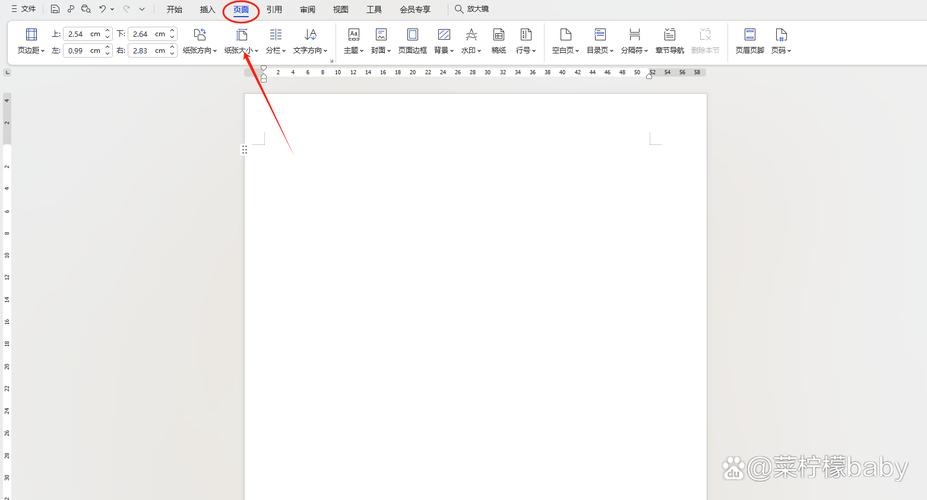
2、选择“页边距”:在“页面布局”选项卡中,找到“页边距”按钮,点击它。
3、选择预设值或自定义:在下拉菜单中,你可以选择预设的页边距(如普通、窄、宽、镜像等),或者选择“自定义页边距”。
4、设置具体数值:如果选择“自定义页边距”,你可以在弹出的对话框中输入具体的上、下、左、右边距数值。
5、应用更改:设置好后,点击“确定”按钮应用更改。
调整纸张大小和方向
1、打开“页面布局”选项卡:同样在Word文档中,点击顶部菜单栏中的“页面布局”选项卡。
2、选择“纸张大小”:在“页面布局”选项卡中,找到“纸张大小”按钮,点击它。
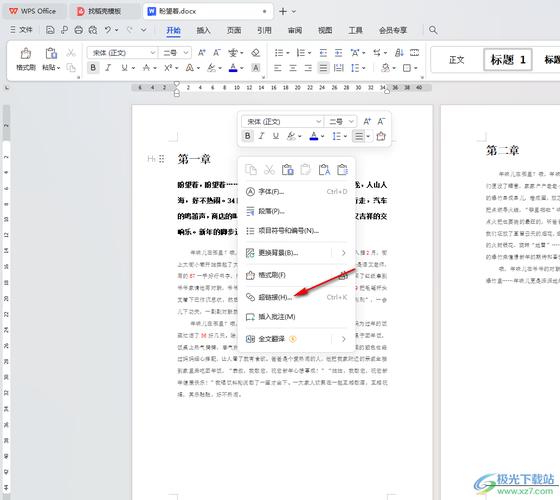
3、选择预设值或自定义:在下拉菜单中,你可以选择预设的纸张大小(如A4、Letter等),或者选择“其他大小”来自定义纸张尺寸。
4、设置方向:如果你想改变纸张的方向(从纵向变为横向,或从横向变为纵向),可以在“页面布局”选项卡中找到“方向”按钮,并选择“纵向”或“横向”。
5、应用更改:设置好后,点击“确定”按钮应用更改。
使用表格辅助排版
在Word中,你还可以使用表格来辅助排版,特别是当你需要创建复杂的页面布局时。
1、插入表格:在“插入”选项卡中,点击“表格”按钮,然后选择你需要的行数和列数。
2、调整表格属性:插入表格后,你可以右键点击表格,选择“表格属性”来调整表格的大小、对齐方式、文字环绕方式等。
3、合并单元格:如果需要,你还可以选择多个单元格并右键点击,选择“合并单元格”来创建一个更大的单元格。
4、:在表格中输入你的文本或图像,然后根据需要调整字体、颜色、对齐方式等。
保存和导出
完成页面设置和排版后,别忘了保存你的文档,你可以选择“文件”>“保存”或“另存为”来保存你的Word文档,如果你需要将文档导出为其他格式(如PDF),可以选择“文件”>“导出”并选择你需要的格式。
相关问答FAQs
Q1: 如何在Word中快速更改纸张方向?
A1: 在Word文档中,点击顶部菜单栏中的“页面布局”选项卡,然后找到“方向”按钮,点击它并选择“纵向”或“横向”即可快速更改纸张方向。
Q2: 如何在Word中自定义纸张大小?
A2: 在Word文档中,点击顶部菜单栏中的“页面布局”选项卡,然后点击“纸张大小”按钮,在下拉菜单中选择“其他大小”,然后在弹出的对话框中输入你需要的纸张尺寸,点击“确定”按钮应用更改。
以上内容就是解答有关word版本怎么调页面的详细内容了,我相信这篇文章可以为您解决一些疑惑,有任何问题欢迎留言反馈,谢谢阅读。
内容摘自:https://news.huochengrm.cn/zcjh/11549.html
